كيفية إضافة واستخدام زر التصويت في Outlook؟
خاصية "استخدام أزرار التصويت" في Microsoft Outlook هي ميزة مفيدة، والتي يمكن أن تساعدك على إنشاء استطلاع بسيط، وتساعدك على جمع قرارات زملائك أو أصدقائك بسهولة من خلال رسائل البريد الإلكتروني. تم ترتيب هذه المقالة لكي ترشدك لإضافة واستخدام أزرار التصويت في Microsoft Outlook بسهولة.
إضافة زر تصويت في بريدك الإلكتروني
أولاً، سنوضح لك كيفية إضافة زر تصويت في رسالة البريد الإلكتروني التي تقوم بإنشائها.
الخطوة 1: إنشاء رسالة بريد إلكتروني جديدة:
- في Outlook 2010 / 2013، انقر على زر "إنشاء بريد إلكتروني جديد" في مجموعة "جديد" على علامة التبويب "الرئيسية"؛
- في Outlook 2007، انقر على "ملف" > "جديد" > "رسالة بريد".
الخطوة 2: في نافذة الرسالة، انقر على زر "استخدام أزرار التصويت" في مجموعة "التتبع" على علامة التبويب "الخيارات".

الخطوة 3: هناك ثلاثة أنواع من أزرار التصويت، يرجى تحديد واحدًا:
- موافقة؛ رفض
- نعم؛ لا
- نعم؛ لا؛ ربما
بعد تطبيق زر التصويت، سيظهر رسالة "لقد قمت بإضافة أزرار تصويت إلى هذه الرسالة" فوق رأس الرسالة.

ملاحظة: رسالة الملاحظة الخاصة بإضافة أزرار التصويت لن تظهر في Outlook 2007.
الخطوة 4: اكتب رسالتك وأرسلها.
إدراج سريع لأزرار اختيار قابلة للنقر أو علامات الاختيار في رسائل البريد الإلكتروني لإجراء الاستبيان عبر Outlook
قد تحتاج أحيانًا إلى إرسال بريد إلكتروني يحتوي على خانات اختيار لإجراء استبيان عبر Outlook. من السهل إدراج علامات الاختيار عن طريق إدراج > رموز، ولكن هل هناك طريقة لإدراج خانات اختيار قابلة للنقر بدلاً من ذلك؟ نعم، ميزة "AutoText" في "Kutools for Outlook" يمكن أن تساعدك على إدراج خانات اختيار قابلة للنقر بسرعة في Outlook!
الرد على البريد الإلكتروني الذي يحتوي على زر تصويت
هناك عدة طرق للرد على رسالة البريد الإلكتروني التي تحتوي على أزرار تصويت. الطريقة الأولى هي الرد على التصويت مباشرة في لوحة القراءة.
الخطوة 1: حدد رسالة البريد الإلكتروني التي تحتوي على زر تصويت، واعرضها في لوحة القراءة.
الخطوة 2: انقر على النص "اضغط هنا للتصويت" الموجود أعلى رأس الرسالة.
ملاحظة: في Outlook 2013، تبقى رسالة التصويت أسفل رأس الرسالة.
الخطوة 3: في القائمة المنسدلة، انقر على أحد الخيارات. في حالتنا، انقر على تصويت: موافقة أو تصويت: رفض.
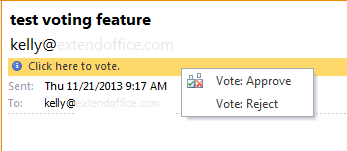
الخطوة 4: ثم ستظهر نافذة منبثقة، فقط انقر على "موافق".

إذا كنت بحاجة إلى تعديل ردك، يرجى تحديد خيار تعديل الرد قبل الإرسال في نافذة الحوار.
الطريقة البديلة هي الرد على التصويت بعد فتح رسالة البريد الإلكتروني.
الخطوة 1: انقر مرتين على رسالة البريد الإلكتروني التي تحتوي على زر تصويت لفتحها في نافذة الرسالة.
الخطوة 2: انقر على زر "تصويت" في مجموعة "الرد" على علامة التبويب الرسالة.

الخطوة 3: انقر على أحد الخيارات في القائمة المنسدلة. في حالتنا، انقر على "موافقة" أو "رفض".
الخطوة 4: في نافذة الحوار المنبثقة، انقر على "موافق".
أفضل أدوات تعزيز الإنتاجية في المكتب
خبر عاجل: Kutools لـ Outlook يطلق إصدارًا مجانيًا!
جرب الإصدار الجديد كليًا من Kutools لـ Outlook مع أكثر من100 ميزة مذهلة! انقر لتنزيل الآن!
📧 أتمتة البريد الإلكتروني: الرد التلقائي (متوفر لـ POP وIMAP) / جدولة إرسال البريد الإلكتروني / نسخة تلقائية/مخفية بناءً على القاعدة عند إرسال البريد / التحويل التلقائي (قاعدة متقدمة) / إضافة التحية تلقائيًا / تقسيم تلقائي لرسائل البريد الإلكتروني متعددة المستلمين إلى رسائل فردية ...
📨 إدارة البريد الإلكتروني: استدعاء البريد الإلكتروني / حظر رسائل التصيد بناءً على الموضوعات أو أخرى / حذف البريد الإلكتروني المكرر / البحث المتقدم / تنظيم المجلدات ...
📁 إعدادات المرفقات الاحترافية: حفظ دفعة / فصل دفعة / ضغط دفعة / حفظ تلقائي / تفصيل تلقائي / ضغط تلقائي ...
🌟 جمالية الواجهة: 😊 المزيد من الرموز التعبيرية الجميلة والرائعة / تذكيرك عند وصول رسائل البريد الهامة / تصغير Outlook بدلًا من الإغلاق ...
👍 ميزات بنقرة واحدة: الرد على الجميع مع المرفقات / البريد الإلكتروني المضاد للتصيد / 🕘 عرض المنطقة الزمنية للمرسل ...
👩🏼🤝👩🏻 جهات الاتصال والتقويم: إضافة دفعة لجهات الاتصال من البريد الإلكتروني المحدد / تقسيم مجموعة جهات الاتصال إلى مجموعات فردية / إزالة تذكير عيد الميلاد ...
استخدم Kutools بلغتك المفضلة – يدعم الإنجليزية والإسبانية والألمانية والفرنسية والصينية وأكثر من40 لغة أخرى!
افتح Kutools لـ Outlook فورًا بنقرة واحدة. لا تنتظر، قم بالتنزيل الآن وارتقِ بإنتاجيتك!


🚀 تنزيل بنقرة واحدة — احصل على جميع إضافات Office
موصى به بقوة: Kutools لـ Office (خمسة في واحد)
بنقرة واحدة يمكنك تنزيل خمسة برامج تثبيت مرة واحدة — Kutools لـ Excel وOutlook وWord وPowerPoint وOffice Tab Pro. انقر لتنزيل الآن!
- ✅ سهولة بنقرة واحدة: قم بتنزيل جميع حزم التثبيت الخمسة دفعة واحدة.
- 🚀 جاهز لأي مهمة في Office: ثبّت الإضافات التي تحتاجها وقتما تشاء.
- 🧰 يتضمن: Kutools لـ Excel / Kutools لـ Outlook / Kutools لـ Word / Office Tab Pro / Kutools لـ PowerPoint